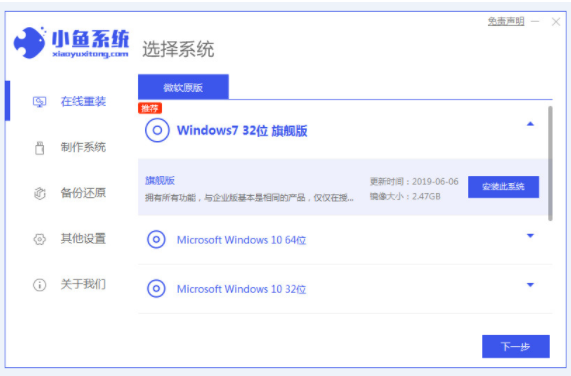
虽然xp系统运行比较流畅,但是现在电脑硬件更新换代速度也是非常快,xp系统已经不适合高配置的电脑进行使用了,甚至会降低硬件的性能等等,其实我们可以升级为win7系统,那么xp怎么升级到win7呢?下面小编就给大家带来xp系统升级win7系统教程,一起来看看吧。
工具/原料:
系统版本:windows7旗舰版
品牌型号:华硕灵耀14
软件版本:小鱼一键重装系统v12.5.49.1820
方法/步骤:
xp系统升级win7系统教程:
1、首先下载安装小鱼一键重装软件。下载之后双击打开装机软件,选择需要安装的“windows7 ”系统,点击下一步。
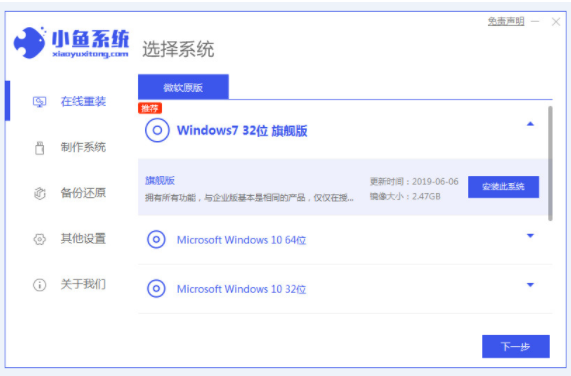
2、耐心等待小鱼软件下载win7系统的镜像文件等等。
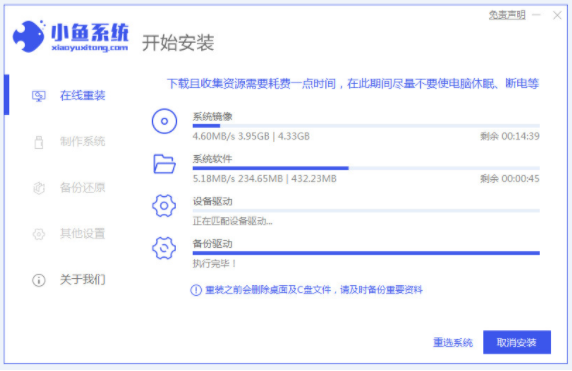
3、部署安装环境中,耐心等待。
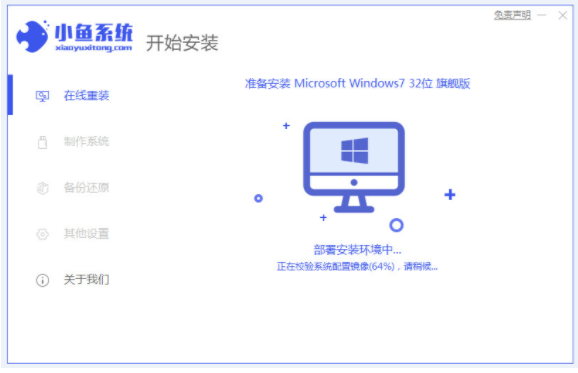
4、环境部署完毕之后,点击立即重启。
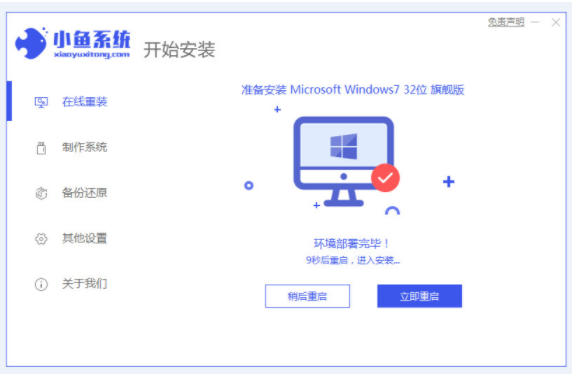
5、当电脑进入Windows启动管理器页面中,选择第二项进入PE系统即可。

6、进入PE系统之后,装机软件将会自动安装win7系统,耐心等待。
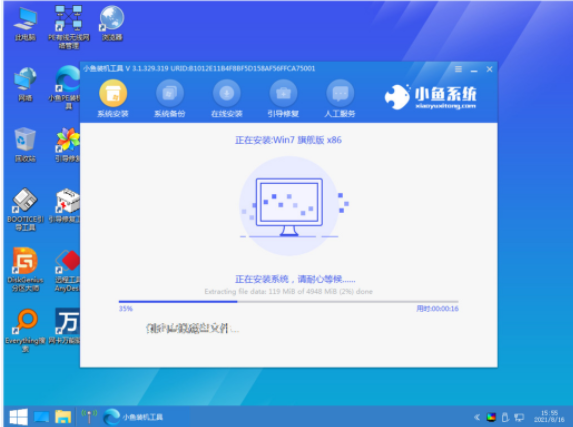
7、系统安装完成后,再次点击立即重启。

8、重启电脑之后直至进入win7的系统桌面就表示安装成功啦。

总结:
上述就是xp系统升级win7系统教程啦,希望对大家有帮助。






